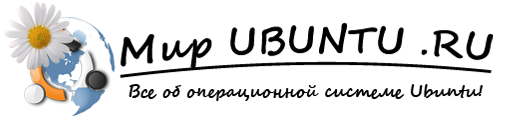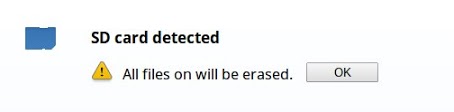**Инструкция по замене SSD на Acer C720 Chromebook
13.12.2013
Полезные советы, Продукты Google Chrome OS, Chromebook, SSD Комментариев нетПросмотров: 15412
Здравствуйте, читатели блога Мир Ubuntu! В сегодняшней небольшой статье я расскажу Вам о том, как можно увеличить объем встроенной памяти в Хромбуке Acer C720 путем замены SSD.

Сразу хочу сказать, что Инструкцию по замене SSD-накопителя в Chromebook Acer я подсмотрел на страницах блога . Статья является вольным переводом оригинала.
ПРЕДОСТЕРЕЖЕНИЕ:
Все манипуляции с ноутбуком и жестким диском Вы делаете на свой страх и риск. Это не является гарантийным случаем! Будьте осторожны.
После покупки Acer C720 Chromebook с операционной системой Chrome OS от Google Вы можете столкнуться с проблемой нехватки свободного места на жестком диске. В базовой комплектации за 199$ Вам достанется устройство с 16 Гигабайтами памяти на борту, плюс бесплатно 100 Гигабайт свободного дискового пространства на Google Drive в течении двух лет. При желании Вы можете установить параллельно с операционкой Chrome популярный дистрибутив Linux – Ubuntu. В этом случае места на SSD-диске Вам точно будет не хватать.
К счастью, носитель SDD можно заменить, но, к сожалению, в результате этого гарантия на ноутбук будет аннулирована. «Плюс Хромбука в его стоимости», – пишет Джейкоб, – «Поэтому даже в случае выхода ноутбука из строя, я не задумываясь куплю себе новый!» Нам, русским, не понять американский ум!
В C720 используется твердотельный накопитель пока еще не очень распространенного стандарта NGFF, поэтому найти нужный SSD не так и просто. один из вариантов объемом 64 Гигабайта, который можно заказать на Амазоне за 60$.
Размер жесткого диска приятно удивил. Ниже приведена картинка, на которой SSD сравнивается по размеру с обычной картой памяти формата SD.
Создание диска для последующего восстановления Chrome OS
Создание диска восстановления необходимо для того, чтобы после замены накопителя, мы смогли заново развернуть Chrome OS на нашем Хромбуке.
Для этого нам потребуется USB или SD накопитель, объемом не менее 4 Гигабайт.
ПРЕДОСТЕРЕЖЕНИЕ:
Обращаю Ваше внимание на то, что этот процесс уничтожит все данные с карты. Скопируйте важную информацию в надежное место.
После того, как Вы вставили карту памяти в нужный слот, откройте вкладку в браузере и наберите chrome://imageburner. Далее следуйте инструкциям.
Замена SSD
Для замены жесткого диска необходимо будет снять на Хромбуке заднюю крышку, которая крепится к корпусу 11 крестообразными винтами. Один из винтов находится под гарантийной наклейкой, которую можно аккуратно отклеить, а после замены SSD вернуть на прежнее место. При этом гарантия на устройство сохранится!
Открутив все винты, нам понадобится плоская отвертка, при помощи которой мы снимем заднюю крышку. Делать все надо предельно аккуратно и не торопясь, чтобы не повредить корпус и внутренности ноутбука.
Сняв крышку, Вы увидите SSD-накопитель, который крепится одним болтом к материнке (на картинке он отмечен красным овалом).
Откручиваем последний винт и осторожно меняем установленный накопитель на SSD большего объема.
Все, готово! Собираем все в обратной последовательности.
На этом замена SSD не заканчивается, теперь нам нужно восстановить операционную систему на Хромбуке.
Восстановление Chrome OS на Acer C720 Chromebook
После запуска Хромбука c новым SSD, на экране Вы увидите вот такое сообщение об ошибке – «ChromeOS is missing or damaged». Волноваться не стоит, просто вставьте носитель информации на котором записан образ системы и следуйте предлагаемым инструкциям. Восстановление Chrome OS займет всего несколько минут. По окончанию процесса, ноутбук перезагрузится, и Вы сможете дальше наслаждаться работой в Chrome OS.
В результате мы получили Хромбук с увеличенным в 4 раза объемом внутренней памяти. Поздравляю!